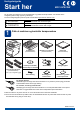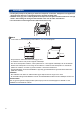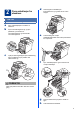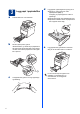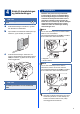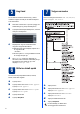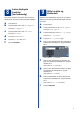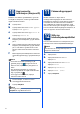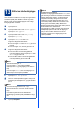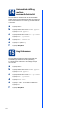Hurtigstartguide Start her MFC-9970CDW Før du setter opp maskinen må du lese Sikkerhets- og juridisk informasjonshefte. Les deretter denne Hurtigstartguide for riktig oppsett og installasjon. Du finner Hurtigstartguide på andre språk ved å besøke http://solutions.brother.com/. ADVARSEL ADVARSEL viser en potensielt farlig situasjon som kan føre til dødsfall eller alvorlige personskader hvis den ikke unngås.
ADVARSEL • Det benyttes plastposer til pakking av maskinen. Plastposer er ikke leker. Plastposene må oppbevares utilgjengelig for barn for å unngå kvelningsfare, og kastes på riktig måte. • Maskinen er tung og veier ca 28,5 kg. Bruk minst to personer til å flytte eller løfte maskinen for å unngå skader. Vær forsiktig slik at fingrene ikke kommer i klem når du setter ned maskinen. • Hvis du bruker en nedre magasinenhet, bærer du denne for seg.
2 Fjern emballasjen fra maskinen d Hold det grønne håndtaket på trommelenheten a og trekk den ut til den stopper. VIKTIG IKKE koble til strømledningen enda. a b c Fjern emballasjetapen fra utsiden av maskinen. Åpne universalmagasinet a, og fjern plastarket b fra støtten for universalmagasinet, og lukk deretter universalmagasinet. e Trekk forsiktig det oransje emballasjemateriellet mot fronten på maskinen for å fjerne det. Trykk på utløsningsknappen på frontdekslet og åpne frontdekslet.
a b c 4 3 Legg papir i papirskuffen d Trekk skuffen helt ut av maskinen. Når du trykker på den grønne utløserhendelen a, skal du skyve papirførerne slik at de passer til papirformatet som du legger i skuffen. Kontroller at papirførerne sitter godt fast i sporene. Luft papirbunken godt for å unngå papirstopp og feilmating. e Legg papiret i papirmagasinet og sørg for at: Papiret er under merket for maks papirkapasitet (bbb) a. Overfylling av papirmagasinet vil føre til papirstopp.
4 Koble til strømledningen og telefonledningen VIKTIG IKKE koble til grensesnittkabelen ennå. a b Koble strømledningen til maskinen, og koble den deretter til en stikkontakt. Fjern etiketten som dekker til strømbryteren på maskinen, og slå deretter på maskinen. ADVARSEL Maskinen må jordes med en jordkontakt.
5 Du må stille inn landet du befinner deg i, slik at maskinen fungerer korrekt på de lokale telelinjene i hvert enkelt land. a b c 7 Angi land Velge svarmodus Det er fire mulige svarmoduser: Kun fax, Fax/Tel, Manuell og Ext.Tel/Svarer. Kontroller at strømmen er på ved å plugge inn strømledningen og slå på strømbryteren. Trykk på landet ditt på Pekeskjermen, når land vises på LCD-skjermen. Displayet ber deg om å bekrefte landet.
8 Juster displayets lysstyrke (om nødvendig) Hvis du har problemer med å lese det som står på displayet, kan du prøve å endre lysstyrkeinnstillingen. a b Trykk på MENY. Trykk på a eller b for å vise Hovedoppsett. Trykk på Hovedoppsett. c Trykk på a eller b for å vise LCD-innst.. Trykk på LCD-innst.. d e f Trykk på Bakgrunnsbel.. Trykk på Lys, Med eller Mørk. Trykk på Stop/Exit.
10 Angi personlig informasjon (stasjons-ID) Maskinen viser datoen og klokkeslettet, og hvis du har angitt en stasjons-ID, vil dato og klokkeslett bli lagt til hver faks du sender. a b Trykk på MENY. Trykk på a eller b for å vise Grunn oppsett. Trykk på Grunn oppsett. c d e f Trykk på a eller b for å vise Apparatets ID. Trykk på Apparatets ID. Tast inn faksnummeret (opptil 20 sifre) med knappene på Pekeskjermen, og trykk deretter på OK.
13 Stille inn telefonlinjetype Hvis du kobler maskinen til en linje som også bruker hussentral (PBX) eller ISDN til å sende og motta fakser, må du endre telefonlinjetypen ved å følge fremgangsmåten nedenfor. a b Trykk på MENY. Trykk på a eller b for å vise Grunn oppsett. Trykk på Grunn oppsett. c d e Trykk på a eller b for å vise Linje Valg.
14 Automatisk skifting mellom sommertid/vintertid Du kan stille inn maskinen slik at den automatisk skifter mellom sommertid/vintertid. Den vil justere seg selv én time framover om våren og én time bakover om høsten. a b Trykk på MENY. Trykk på a eller b for å vise Grunn oppsett. Trykk på Grunn oppsett. c Trykk på a eller b for å vise Dato og klokke. Trykk på Dato og klokke. d e f Trykk på Auto sommertid. Trykk på På (eller Av). Trykk på Stop/Exit.
16 Velge tilkoblingstypen din Disse installasjonsinstruksjonene gjelder Windows® 2000 Professional, Windows® XP Home/Windows® XP Professional, Windows® XP Professional x64 Edition, Windows Vista®, Windows® 7 og Mac OS X (versjonene 10.4.11, 10.5.x og 10.6.x). Merk For Windows Server® 2003/2003 x64 Edition/2008/2008 R2 går du til din modellside på http://solutions.brother.com/.
USB Windows® For brukere av USB-grensesnittet (Windows® 2000 Professional/XP/XP Professional x64 Edition/ Windows Vista®/Windows® 7) 17 a Før du installerer Kontroller at datamaskinen er slått PÅ og at du er logget på som administrator. 18 a VIKTIG • Lukk eventuelle programmer som kjører. • Skjermbildene kan variere, avhengig av operativsystemet ditt. Merk Medfølgende CD-plate inkluderer ScanSoft™ PaperPort™ 12SE.
USB e Windows® Koble USB-kabelen til USB-kontakten som er merket med -symbolet på maskinen din og koble deretter kabelen til datamaskinen. f Slå på maskinen og følg anvisningene på skjermen for å fullføre oppsettet. IKKE avbryt noen av skjermbildene under installeringen. Det kan ta noen sekunder før skjermbildene vises. • Hvis en feilmelding vises under programvareinstallasjonen, kjør Installasjonsdiagnose som du finner i Start/Alle programmer/Brother/MFC-XXXX (hvor MFC-XXXX er modellnavnet ditt).
USB Macintosh For brukere av USB-grensesnittet (Mac OS X 10.4.11 - 10.6.x) 17 a Før du installerer Kontroller at maskinen er koblet til strømuttaket og at Macintosh-maskinen er slått PÅ. Du må være innlogget med administratorrettigheter. VIKTIG 18 a b Installere MFL-Pro Suite Sett installasjons CD-platen inn i CD-ROMstasjonen. Dobbeltklikk på Start Here OSX-ikonet. Følg instruksene på skjermen. For Mac OS X 10.4.10-brukere, oppgrader til Mac OS X 10.4.11 - 10.6.x.
USB 19 Macintosh Last ned og installer Presto! PageManager Når Presto! PageManager er installert, er OCRfunksjonen lagt til i Brother ControlCenter2. Du kan enkelt skanne, dele og organisere bilder og dokumenter med Presto! PageManager. a På Brother kundestøtte-skjermen, klikk på Presto! PageManager og følg anvisningene på skjermen. Macintosh 15 Windows® Installeringen er nå fullført.
Kabeltilkoblet nettverk Windows® For brukere av et kablet nettverksgrensesnitt (Windows® 2000 Professional/XP/XP Professional x64 Edition/ Windows Vista®/Windows® 7) 17 a Før du installerer c Koble nettverksgrensesnittkabelen til LANkontakten og deretter til en ledig port på hubben. Kontroller at datamaskinen er slått PÅ og at du er logget på som administrator. VIKTIG • Lukk eventuelle programmer som kjører. • Skjermbildene kan variere, avhengig av operativsystemet ditt.
Kabeltilkoblet nettverk Merk • Hvis installeringen ikke fortsetter automatisk, åpner du toppmenyen på nytt ved å ta ut og sette inn CD-platen eller dobbeltklikke på programmet start.exe i rotkatalogen, og deretter fortsette fra trinn b for å installere MFL-Pro Suite. • For Windows Vista®- og Windows® 7-brukere, når Brukerkontokontroll-skjermen vises, klikk på Tillat eller Ja.
Kabeltilkoblet nettverk Merk • Hvis du bruker en spesifisert IP-adresse for maskinen, må du stille inn oppstartsmetoden til statisk ved å bruke kontrollpanelet. For mer informasjon, se Nettverk-meny i Brukerhåndbok for nettverket. • Avhengig av sikkerhetsinnstillingene dine, kan det hende at et vindu fra Windows-sikkerhet eller antivirusprogramvaren vises mens du bruker maskinen eller programvaren til maskinen. Gi din tillatelse i vinduet for å fortsette.
Kabeltilkoblet nettverk Macintosh For brukere av et kablet nettverksgrensesnitt (Mac OS X 10.4.11 - 10.6.x) 17 a Før du installerer Kontroller at maskinen er koblet til strømuttaket og at Macintosh-maskinen er slått PÅ. Du må være innlogget med administratorrettigheter. VIKTIG 18 a b Installere MFL-Pro Suite Sett installasjons CD-platen inn i CD-ROMstasjonen. Dobbeltklikk på Start Here OSX-ikonet. Følg instruksene på skjermen. For Mac OS X 10.4.10-brukere, oppgrader til Mac OS X 10.4.11 - 10.6.
Kabeltilkoblet nettverk Merk • Du kan finne maskinens MAC-adresse (Ethernet-adresse) og IP-adresse ved å skrive ut listen med nettverksinnstillinger. Se Skriv ut listen med nettverksinnstillinger på side 33. • Klikk på OK hvis dette skjermbildet vises. Skriv inn et navn for Macintosh-maskinen i Navn som vises på inntil 15 tegn, og klikk på OK. Gå til d.
For brukere av trådløst nettverksgrensesnitt For brukere av trådløst nettverksgrensesnitt 17 Før du begynner Først må du konfigurere innstillingene for maskinens trådløse nettverk, slik at det kommuniserer med tilgangspunktet/ruteren for nettverket. Når maskinen er konfigurert til å kommunisere med tilgangspunktet/ruteren, vil datamaskiner på nettverket ha tilgang til maskinen. Du må installere driverne og programvaren for å kunne bruke maskinen fra disse datamaskinene.
For brukere av trådløst nettverksgrensesnitt 18 Kontroller nettverksmiljøet (infrastrukturmodus) Instruksjonene nedenfor angir to måter for å installere Brother-maskinen i et trådløst nettverksmiljø. Merk For å sette opp maskinen din et hvilket som helst annet trådløst miljø, finner du instruksjoner i Brukerhåndbok for nettverket.
For brukere av trådløst nettverksgrensesnitt Koble Brother-maskinen til det trådløse nettverket 19 a b c Konfigurere trådløse innstillinger ved hjelp av den automatiske trådløse modusen Kontroller at WLAN-tilgangspunktet/ruteren har symbolet for Wi-Fi Protected Setup eller AOSS™, som vist nedenfor. Plasser Brother-maskinen innenfor rekkevidden til Wi-Fi Protected Setup eller AOSS™-tilgangpunktet/ruteren. Rekkevidden kan variere, avhengig av omgivelsene. Se i instruksjonene for tilgangpunktet/ruteren.
For brukere av trådløst nettverksgrensesnitt 19 Konfigurer de trådløse innstillingene (vanlig trådløst oppsett i infrastrukturmodus) VIKTIG Hvis tilgangspunktet er konfigurert til ikke å gruppesende SSID-en, må du legge til SSIDnavnet manuelt. For detaljer, se Konfigurere maskinen din når SSID ikke kringkastes i Brukerhåndbok for nettverket. c Du må ha de trådløse innstillingene som du skrev ned for nettverket ditt i trinn 18 på side 22 før du går videre.
For brukere av trådløst nettverksgrensesnitt Feilsøking VIKTIG Ikke kontakt Brother-kundeservice for hjelp uten at du har den trådløse sikkerhetsinformasjonen. Vi kan ikke hjelpe deg med å finne dine nettverkssikkerhetsinnstillinger. Hvor finner jeg de trådløse innstillingene (nettverksnavn, (SSID/ESSID) og nettverksnøkkel) 1. Les i dokumentasjonen som fulgte med WLAN-tilgangspunktet/ruteren. 2. Det opprinnelige nettverksnavnet kan være fabrikantens navn eller modellnavnet. 3.
For brukere av trådløst nettverksgrensesnitt Feilkode Anbefalte løsninger Det trådløse nettverket og sikkerhetsinnstillingen du tastet inn kan være feil. Bekreft innstillingene for trådløst nettverk på nytt. TS-03 * Kontroller om angitt eller valgt SSID/pålitelighetskontrollmetode/krypteringsmetode/ bruker-ID/brukerpassord er riktig. Se Hvor finner jeg de trådløse innstillingene (nettverksnavn, (SSID/ESSID) og nettverksnøkkel) på side 25 for å bekrefte.
For brukere av trådløst nettverksgrensesnitt Feilkode Anbefalte løsninger Maskinen kan ikke registrere et WLAN-tilgangspunkt/ruter som har WPS eller AOSS™ aktivert. Hvis du vil konfigurere de trådløse innstillingene dine med WPS eller AOSS™, må du betjene både maskinen og WLAN-tilgangspunktet/ruteren. Bekreft at WLAN-tilgangspunktet/ruteren støtter WPS eller AOSS™ og prøv å starte på nytt.
For brukere av trådløst nettverksgrensesnitt Skrive inn tekst i innstillinger for trådløst nettverk Når du stiller inn enkelte menyvalg, kan det hende at du må taste inn tekst i maskinen. Trykk gjentatte ganger på for å velge mellom bokstaver, tall og spesialtegn. Trykk på for å bytte mellom store og små bokstaver. Legge inn mellomrom For å legge inn et mellomrom, trykk på mellomrom-tasten eller c.
Trådløst nettverk Windows® Installere drivere og programvare (Windows® 2000 Professional/XP/XP Professional x64 Edition/ Windows Vista®/Windows® 7) 20 a Før du installerer b Klikk på Innledende installering og deretter Installere MFL-Pro Suite. Kontroller at datamaskinen er slått PÅ og at du er logget på som administrator. VIKTIG • Lukk eventuelle programmer som kjører. • Skjermbildene kan variere, avhengig av operativsystemet ditt. Merk • Medfølgende CD-plate inkluderer ScanSoft™ PaperPort™ 12SE.
Trådløst nettverk For nettverksskanning legger du til UDP-port 54925. For PC-Faks-mottak via nettverk legger du til UDP-port 54926. Hvis du fremdeles har problemer med nettverkstilkoblingen, legger du til UDP-port 137. f Følg instruksjonene på skjermen til dette skjermbildet vises igjen. Velg maskinen fra listen og klikk deretter på Neste. Merk • Hvis de trådløse innstillingene dine mislykkes, vises Veiviser for oppsett av trådløs enhetskjermen.
Trådløst nettverk Macintosh Installere drivere og programvare (Mac OS X 10.4.11 - 10.6.x) 20 a Før du installerer c Velg Trådløs nettverkstilkobling og klikk på Neste. Kontroller at maskinen er koblet til strømuttaket og at Macintosh-maskinen er slått PÅ. Du må være innlogget med administratorrettigheter. VIKTIG For Mac OS X 10.4.10-brukere, oppgrader til Mac OS X 10.4.11 - 10.6.x. (For de siste driverne og informasjon om den versjonen av Mac OS X som du bruker, besøk http://solutions.brother.com/.
Trådløst nettverk Merk • Du kan finne maskinens MAC-adresse (Ethernet-adresse) og IP-adresse ved å skrive ut listen med nettverksinnstillinger. Se Skriv ut listen med nettverksinnstillinger på side 33. • Klikk på OK hvis dette skjermbildet vises. Skriv inn et navn for Macintosh-maskinen i Navn som vises på inntil 15 tegn, og klikk på OK. Gå til trinn e.
For nettverksbrukere Web-basert styring (nettleser) Skriv ut listen med nettverksinnstillinger Brother utskriftsserveren er utstyrt med en webserver som gjør at du kan overvåke status eller endre noen av konfigurasjonsinnstillingene ved bruk av HTTP (Hyper Text Transfer Protocol). Du kan skrive ut listen med nettverksinnstillinger for å bekrefte de gjeldende nettverksinnstillingene. Merk • Standard brukernavn er "admin" og standardpassordet er "access".
Annen informasjon Fargekorreksjon (hvis nødvendig) Fargekalibrering Utskriftstettheten for hver farge kan variere avhengig av miljøet skriveren er plassert i, som temperatur og fuktighet. Kalibrering hjelper deg forbedre fargetettheten. Merk Fargeregistrering Automatisk registrering Du kan automatisk justere utskriftsposisjonen for hver enkel farge.
Tilleggsutstyr og forbruksmateriell Alternativer Følgende tilbehør leveres som ekstrautstyr til maskinen. Du kan øke maskinens funksjonalitet ved å installere disse elementene. For mer informasjon om den ekstra nedre magasinenheten og det kompatible SO-DIMMminnet, se http://solutions.brother.com/. For installasjon av SO-DIMM-minnet, se Installere mer minne i Avansert brukermanual.
Varemerker Brother-logoen er et registrert varemerke for Brother Industries, Ltd. Brother er et registrert varemerke for Brother Industries, Ltd. Microsoft, Windows, Windows Server, Outlook og Internet Explorer er registrerte varemerker for Microsoft Corporation i USA og/eller andre land. Windows Vista er enten et registrert varemerke eller et varemerke for Microsoft Corporation i USA og andre land. Apple, Macintosh, Safari og TrueType er varemerker for Apple Inc., og er registrert i USA og andre land.